Paint Tool:在任何网页上添加文本、绘制形状并截图的工具
温馨提示:本文最后更新于2024年3月4日 10:45,若内容或图片失效,请在下方留言或联系博主。
在网页上添加文本、绘制形状和截图是一项常见的需求。Paint Tool是一个功能强大的工具,它允许您在任何网页上添加文本、绘制矩形、圆形、线条和其他形状,并随后对结果进行屏幕截图。
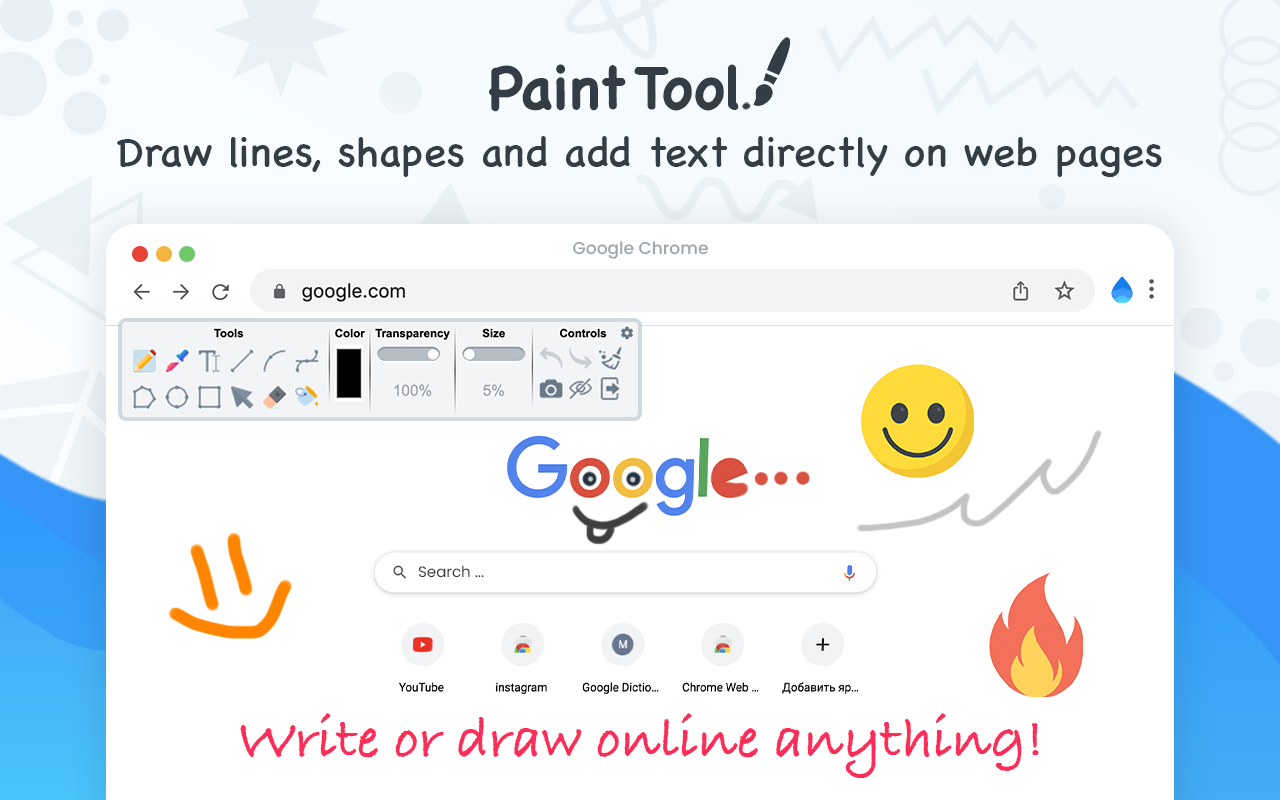
一、功能特征
Paint Tool具有以下主要功能特点:
-
添加文本:在网页上添加自定义文本,可以选择字体、大小、颜色等样式。
-
绘制形状:绘制矩形、圆形、线条和其他形状,可以选择边框样式、颜色等。
-
截图功能:对编辑后的网页内容进行屏幕截图,保存为图像文件。
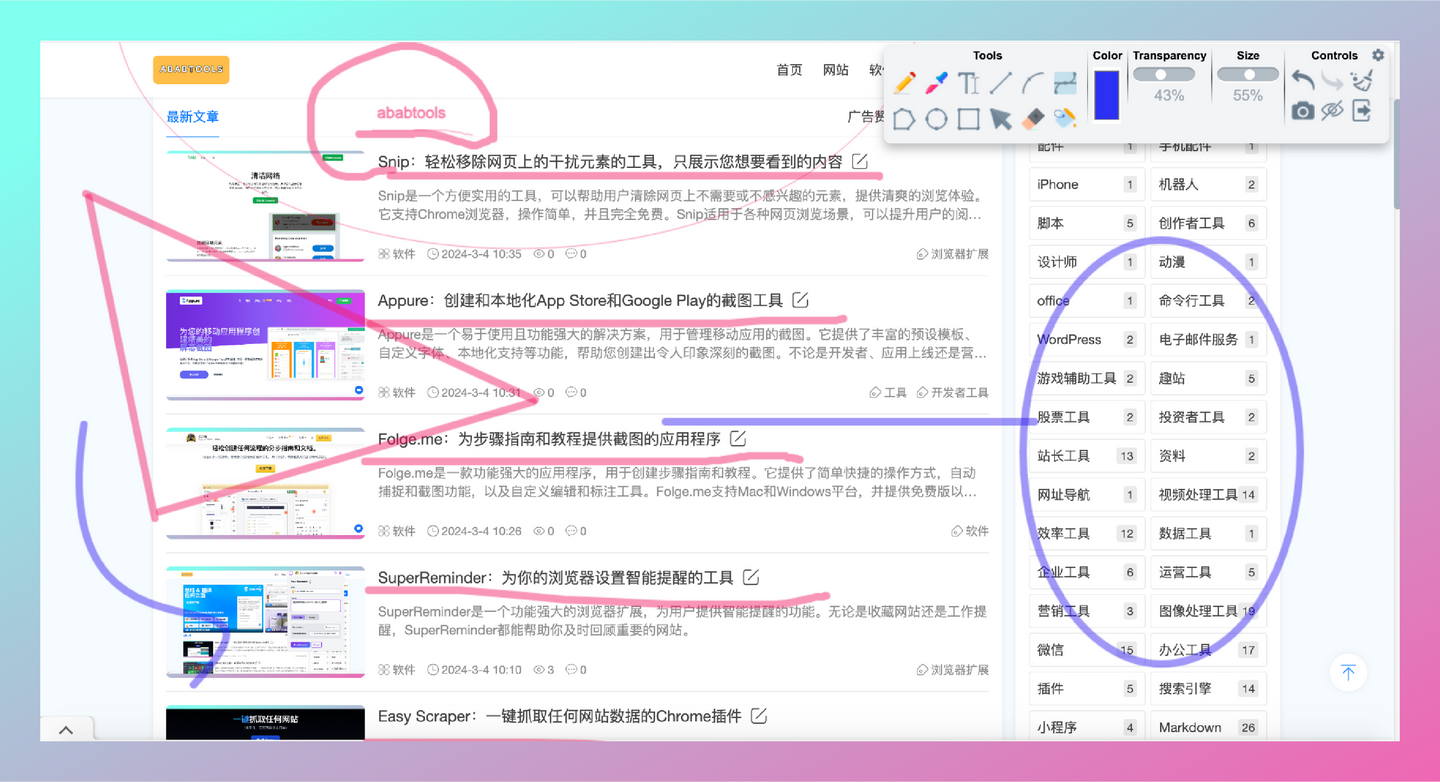
二、操作指南
使用Paint Tool非常简单,按照以下步骤操作即可:
- 安装插件:访问Chrome Web Store,点击"Add to Chrome"将Paint Tool添加到Chrome浏览器。
- 打开网页:在Chrome浏览器中打开您想要进行编辑的网页。
- 添加文本:在工具栏中选择文本工具,点击网页上的位置并输入您想要添加的文本。您可以调整字体、大小和颜色等样式。
- 绘制形状:在工具栏中选择形状工具,如矩形、圆形或线条,点击并拖动鼠标在网页上绘制形状。您可以选择边框样式、颜色等。
- 截图保存:完成编辑后,点击工具栏上的截图按钮,将编辑后的网页内容保存为图像文件。
三、支持平台
Paint Tool支持的平台为Chrome浏览器。
四、产品定价
Paint Tool是免费提供的插件,用户可以免费使用所有功能。
五、使用场景
Paint Tool适用于以下场景:
-
注释和标记网页:在进行网页阅读、研究或协作时,可以使用Paint Tool添加文本和绘制形状来突出重点、做注释或标记重要内容。
-
屏幕截图和分享:编辑后的网页内容可以直接进行屏幕截图,并保存为图像文件,方便与他人分享或存档。
六、运作模式
Paint Tool的运作模式简单直接。用户在安装插件后,通过选择工具栏上的文本工具和形状工具,在网页上添加文本和绘制形状。完成编辑后,用户可以使用截图功能将编辑后的网页内容保存为图像文件。
结语
Paint Tool是一个方便实用的工具,可以在网页上添加文本、绘制形状,并进行屏幕截图。它支持Chrome浏览器,操作简单,并且完全免费。Paint Tool适用于各种网页编辑和截图场景,可以提升用户的注释和分享效率。立即添加Paint Tool到您的Chrome浏览器,体验更加丰富的网页编辑功能吧!
网址:点击此处访问Paint Tool插件。

